众所周知,字体本身古怪且圆润。同时,它又散发着友善的气息,深深地吸引着很多人。更重要的是,它在文档中也发挥着重要作用。因此,它如此受欢迎。当你在电脑上安装了字体后,你想立即查看它们,但你不知道如何查看它们,这是一件小事。
有几种简单的方法可以查看Windows 10 计算机上已安装的字体。
- 方式一:通过启动“运行”对话框查看字体
- 方法二:在控制面板中检查字体
- 方式 3:在“设置”应用程序中浏览字体
- 方式 4:在文件资源管理器中查看字体
- 方式五:通过搜索查看字体
方式一:通过启动“运行”对话框查看字体
按Win+R键启动“运行”对话框,键入字体 并单击“确定”按钮以查看已安装的字体。
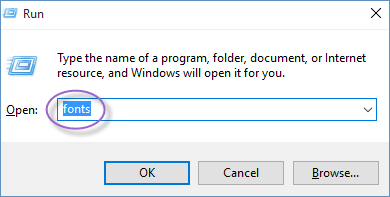
方法二:在控制面板中检查字体
步骤 1:访问Windows 10 中的控制面板。
步骤 2:在“控制面板”对话框中,输入字体并选择“查看已安装的字体”以查看Windows 计算机或设备上安装的所有字体。
。
方式 3:在“设置”应用程序中浏览字体
步骤 1:转到Windows 10 中的“设置”应用。
步骤 2:在“设置”应用程序窗口中,编写字体 并点击“查看已安装的字体”以显示包含所有字体的列表。
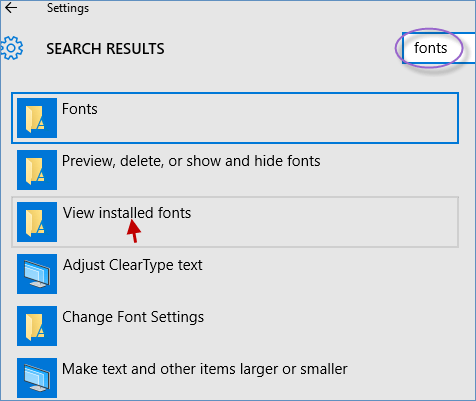
方式 4:在文件资源管理器中查看字体
步骤 1:在 Windows 10 中打开文件资源管理器。
步骤 2:在文件资源管理器窗口中,单击左侧窗格中的“此电脑” , 在右上角的“搜索”字段中键入字体,然后双击“字体”以查看已安装的字体。

方式五:通过搜索查看字体
步骤1: 在Windows搜索框中输入字体,然后单击字体。
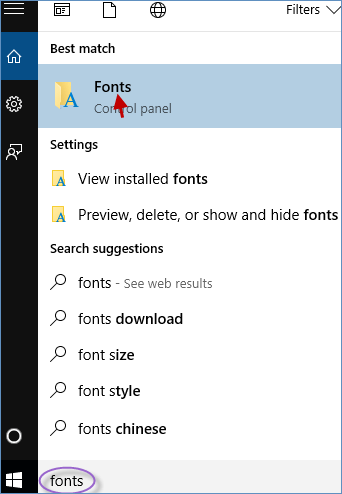
步骤 2:“字体”窗口显示Windows 10 计算机中安装的所有字体。
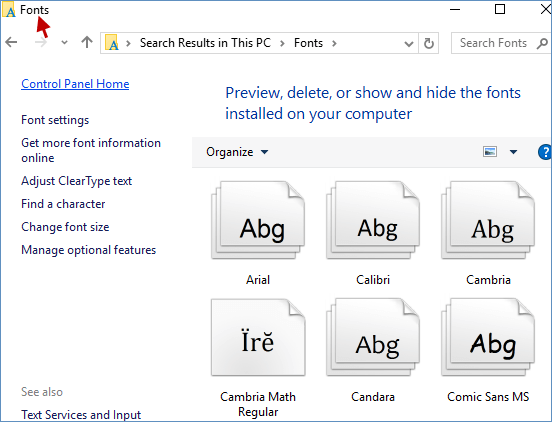
本站所有文章资讯、展示的图片素材等内容均为注册用户上传(部分报媒/平媒内容转载自网络合作媒体),仅供学习参考。 用户通过本站上传、发布的任何内容的知识产权归属用户或原始著作权人所有。如有侵犯您的版权,请联系我们反馈本站将在三个工作日内改正。



















